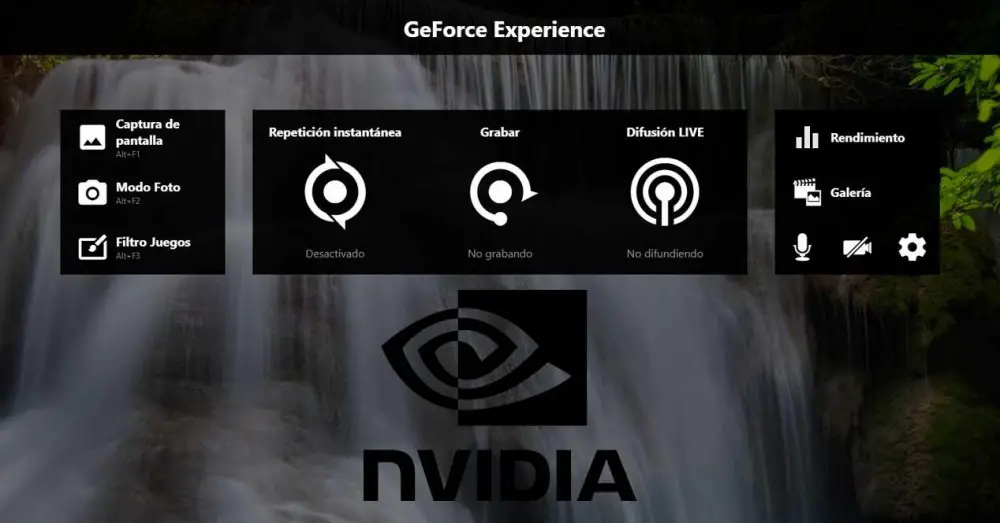
Årene er borte da, da vi lastet ned en driver, vi bare lastet ned og installerte driveren. I dag inkluderer de fleste driverne vi kan laste ned, spesielt de for grafikkort, et komplett senter for å ha total kontroll over kontrolleren og konfigurere og optimalisere systemet og spillene til å fungere. på best mulig måte. Problemet er at disse kontrollsentrene vanligvis har funksjoner som vi ofte ikke trenger eller ikke kommer til å bruke og bare bruker ressurser fra PC-en. I tilfelle av NVIDIA GeForce Experience for eksempel snakker vi om øyeblikkelig replay .
Hva er NVIDIA GeForce Experience
Når vi installerer NVIDIA-drivere , lar veiviseren oss installere et plugin som heter ” GeForce Experience “. Dette er kontrollpanelet og konfigurasjonen av grafikkortet, hvorfra vi vil kunne få tilgang til en rekke funksjoner og verktøy designet for å forbedre vår spillopplevelse.
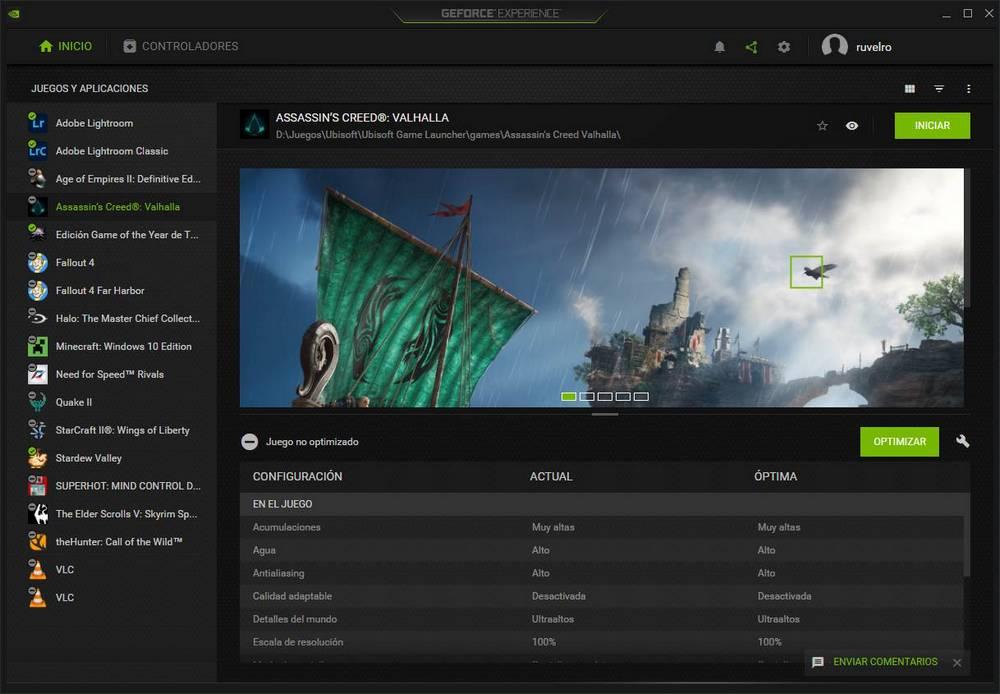
En av hovedfunksjonene vi kan finne, og en av de mest brukte, er muligheten for å konfigurere de grafiske innstillingene til spillene i henhold til vår PC. Programmet identifiserer prosessor, minne og installert GPU og anbefaler en optimal innstilling for å ha den beste kvaliteten med riktig oppdateringsfrekvens. Det er en måte å redde oss selv fra å måtte endre grafikkinnstillingene til spillene hele tiden.
Dette kontrollpanelet vil også hjelpe oss med å alltid ha driverne oppdatert. NVIDIA GE leter ofte etter nye versjoner av driverne, og når det er en ny versjon, lar den oss laste ned og installere den direkte fra selve programmet.
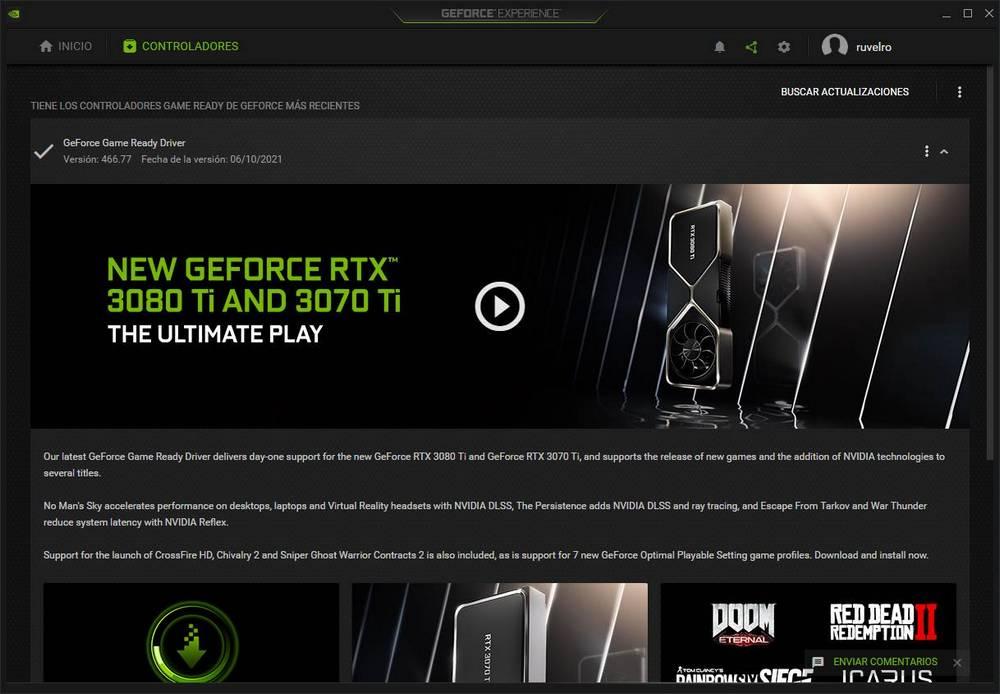
Videre tillater GeForce Experience oss å aktivere et overlegg (som vi kan starte med Alt + Z) på skrivebordet hvorfra vi kan få tilgang til en rekke tilleggsverktøy og funksjoner til driverne. For eksempel kan vi finne:
- Skjermbilde : Med Alt + F1-tasten kan vi ta et skjermbilde av hvilket som helst spill.
- Fotomodus : Med Alt + F2 kan vi aktivere Ansel, en "fotomodus" i spill som støtter den.
- filtre : Alt + F3 lar oss aktivere FreeStyle, en serie spesielle filtre for å gi spill et annet preg.
- Øyeblikkelig replay : en funksjon som kontinuerlig tar opp skjermen (kaster innholdet med noen sekunders mellomrom) slik at hvis noe spesielt skjer, kan vi lagre fragmentet av videoen.
- Record : en skjermopptaker som er inkludert i selve kontrolleren som lar oss spille inn videospill.
- kringkasting : vi kan aktivere eller deaktivere streaming av spillet vårt via Internett.
I tillegg lar det oss også kontrollere ytelsen til PCen mens vi spiller (se FPS), få tilgang til bilde- og videogalleriet og kontrollere webkameraet og mikrofonen vår hvis vi streamer.
Problemet med disse verktøyene, som kan være nyttige for noen brukere, er at det for mange andre ikke er det. Hvis vi aldri kommer til å bruke dem, vil de bare forbruke ressurser på PC-en, og de vil få oss til å miste den rare FPS.
Deaktiver øyeblikkelig avspilling i NVIDIA
Hvis vi ikke bruker denne funksjonen, er det beste vi kan gjøre å deaktivere den. For å gjøre dette, er det første vi må gjøre å åpne hovedvinduet til NVIDIA GeForce Experience. Når vi er inne, må vi klikke på det girformede ikonet. Et vindu som det nedenfor vises. I det må vi klikke på “Innstillinger” -knappen i ” Overlegg i spillet " seksjon.
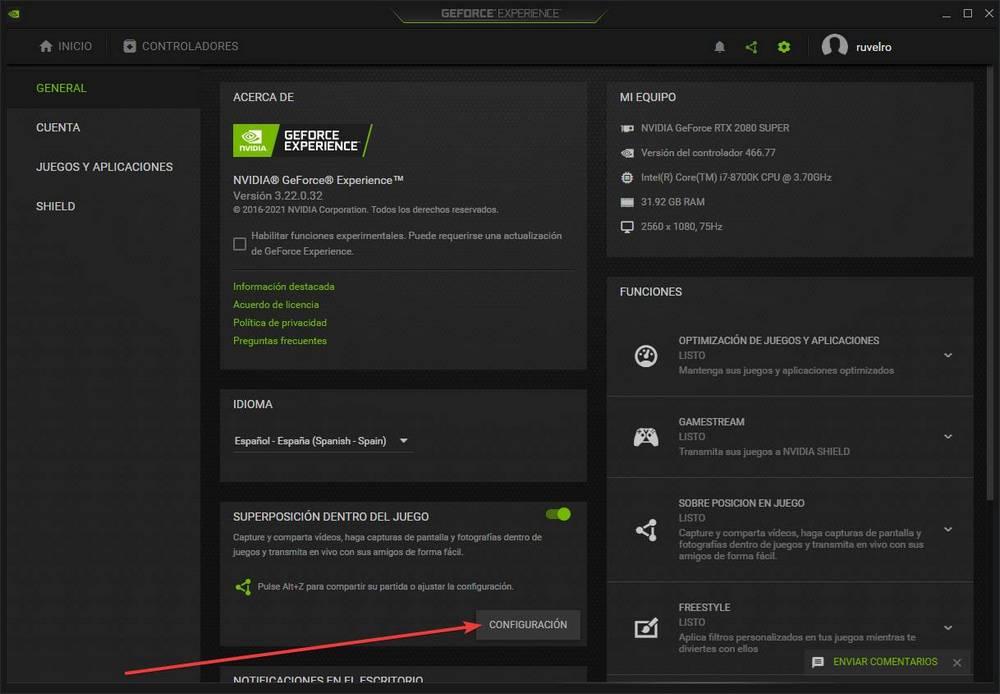
Alternativene knyttet til dette overliggende panelet vises automatisk. Før vi går til delen for å deaktivere denne funksjonen, skal vi se alternativene den tilbyr oss. Innenfor denne konfigurasjonsmenyen går vi til ” video Capture " seksjon.
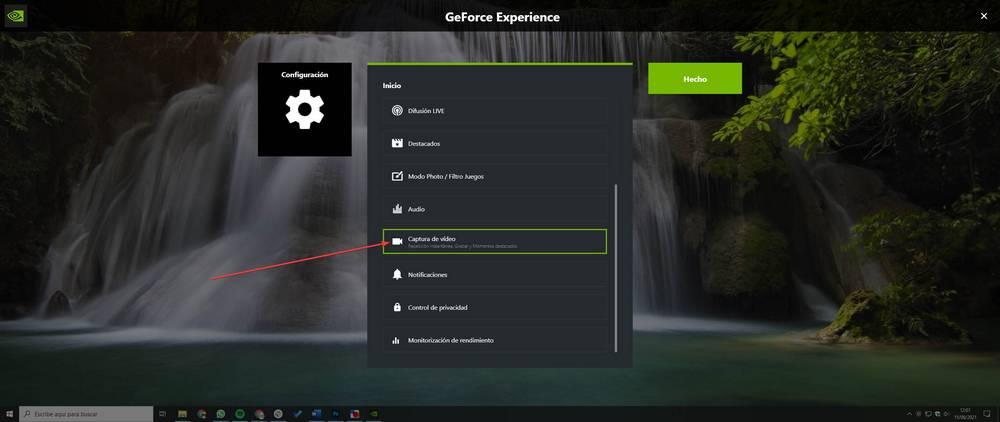
Her skal vi finne alle alternativene knyttet til denne funksjonen. For eksempel kan vi velge hvor mange sekunder vi vil at programmet skal spilles inn kontinuerlig, samt kvaliteten på opptaket. Jo høyere verdier for oppløsning, ramme og bithastighet, desto mer plass vil hvert klipp oppta.
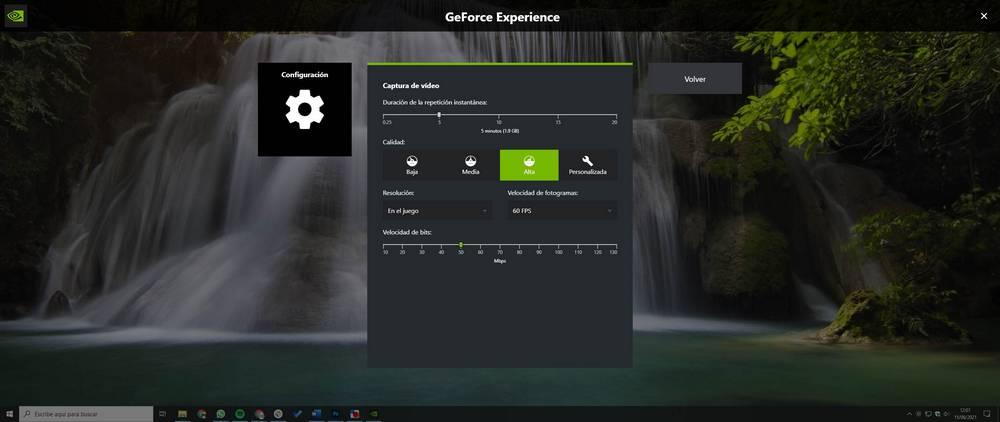
For å deaktivere denne funksjonen, vil vi gå tilbake til vi når NVIDIA-overleggspanelet. Som vi vil se, ” Øyeblikkelig avspilling ”Alternativet vil vises grønt, noe som vil indikere at denne funksjonen er aktivert og fungerer. Vi klikker på det, og vi vil se muligheten til å lagre det siste innspilte klippet, eller deaktivere det.
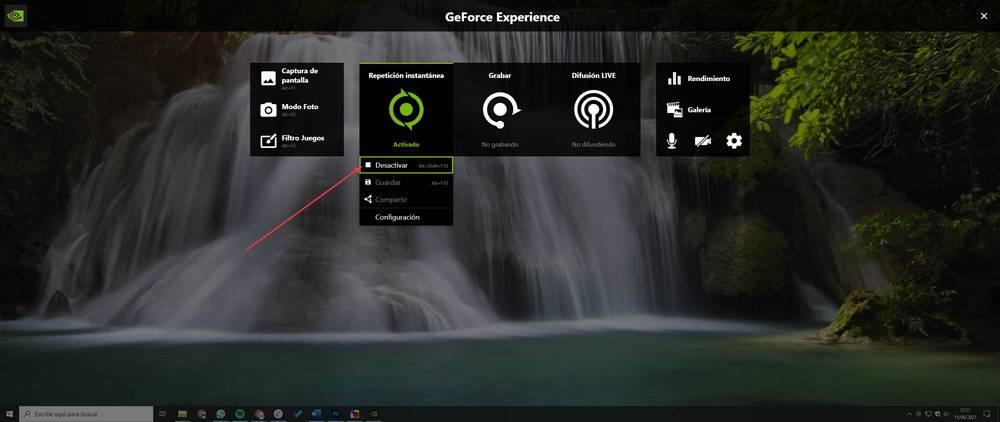
Vi velger dette alternativet, og det er det. NVIDIA vil deaktivere repetisjonsfunksjonen til GeForce Experience, og vi kan se hvordan den nå ser grå ut, samt en melding som indikerer at funksjonen er deaktivert.
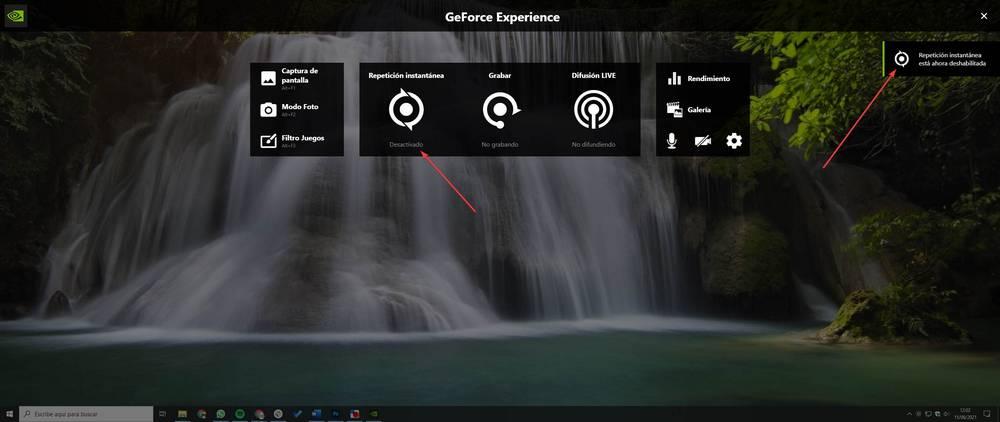
Fra nå av kan vi fortsette å bruke de andre verktøyene som dette panelet tilbyr oss, for eksempel filtre eller fotomodus, uten øyeblikkelig repetisjon som bruker ressurser på PCen.
Deaktiver GeForce Experience hele overlegget
Liker du ikke eller bruker ikke NVIDIAs overleggspanel? Ikke noe problem. Fra GeForce Experience vil vi også kunne deaktivere den. På denne måten, i tillegg til å spare PC-ressurser, vil vi unngå det irriterende NVIDIA-meldinger vises hver gang vi åpner et spill der de for eksempel inviterer oss til å aktivere filtrene.
For å deaktivere dette panelet, må vi gå tilbake til hovedvinduet i GeForce Experience. Derfra klikker vi på den tannhjulformede knappen for å komme inn på innstillingene, og vi går til delen "In-game overlay".
Her vil vi se en liten bryter. Ved å klikke på den kan vi aktivere eller deaktivere dette panelet helt.
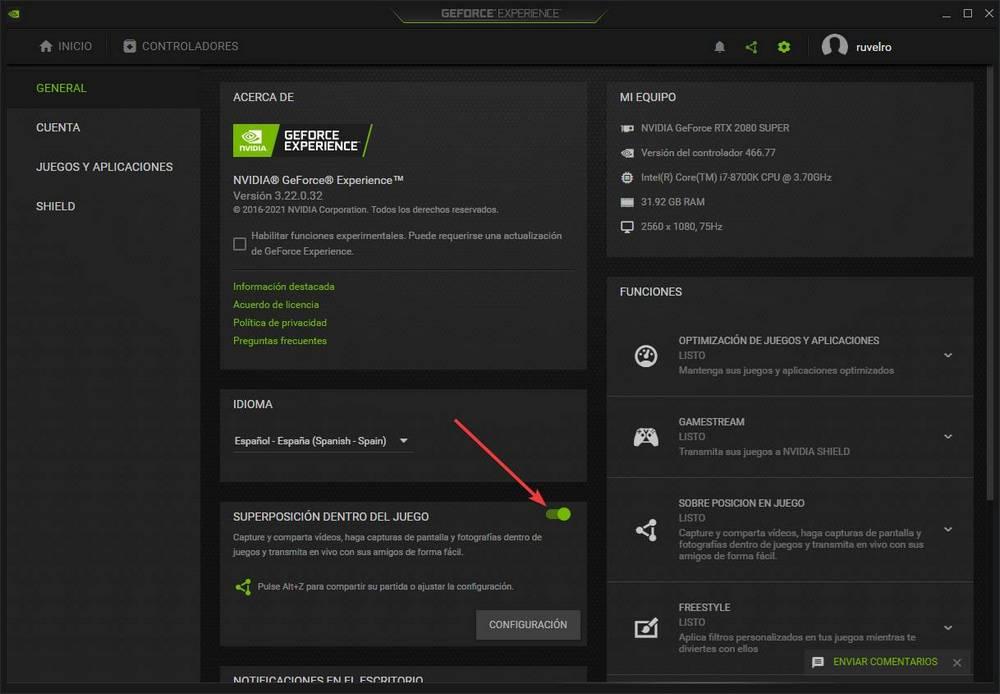
Flink. Fra nå av fungerer ikke dette overleggsvinduet. NVIDIA-kontrollpanelet vil slutte å forbruke ressurser unødvendig, selv om vi heller ikke vil kunne bruke funksjonene og funksjonene som tilbys av dette tillegget.
I tilfelle vi vil aktivere den igjen i fremtiden, må vi bare følge de samme trinnene og aktivere bryteren som vi nettopp har sett. For øyeblikket vil det laste panelet igjen, og alle verktøyene vil være tilgjengelige igjen.